MENYOOの車両スポーン画像ファイル設定方法!
- クエストドラゴン
- 2020年2月4日
- 読了時間: 4分
更新日:2020年5月27日
MENYOOはかなり大型なTrainer Modで、スキンのチェンジ、無敵、手配度操作、公式チートのオンオフ、カバー中にヘルス回復などなど…Player Optionsだけでも実に様々なことができちゃう便利なModなのですが、その中のVehicle Optionsの中にあるVehicle Spawnerの機能、車両のプレビュー画像表示なんですが、Add-Onの車両や、新しくアップデートで収録された車両などはMENYOOの製作者側が対応していないため、黒背景に白文字で「No Preview available」と表示され、車両の画像が出てきません。
今回は、MENYOOの車両プレビュー画像ファイルを設定して、No Preview Availableを車の画像に差し替える方法をご紹介します!

どんなものがNo Preview Availableになっちゃうの?
基本的に、自分で導入したAdd-Onの車両や、ロックスター・ゲームス側がオンラインのアップデートで新しく入れた車両などがNo Preview Availableになってしまいます。MENYOOの更新が来て、製作者側が画像ファイルを用意していれば、車両がちゃんと表示されます。
ロックスター・ゲームスがアップデートで新たにGTAVに入れた車両であれば、MENYOOの更新で画像がつくかもしれませんが、当たり前ですけどAdd-Onの車両はいつになってもNo Preview Availableのままです。MENYOOの製作者、MAFINSさんが、みなさんの入れるAdd-Onの車両が何なのかなんてわかるわけないですからね。
仮に、MAFINSさんがネット上に全て出回っているAdd-On車両の画像ファイルをすべて用意したとしても、日が重なるごとに新しいAdd-Onの車両は出続けていますから、Add-On車両の画像ファイルはみなさん自身で用意したほうが断然いいのでしょうね。
やり方は?
まず最初に、画像ファイルをすでに準備しておいてください。MENYOOでNo Preview Availableとなっている車両をスポーンし、スクショを撮って、必要であればPNG形式に直します。MENYOOに正しく画像ファイルが表示されるサイズの目安は、256x128だそうです。必ずこの解像度にしろ、というわけではありませんが、正確に表示させたい場合はこの解像度にしたほうがいいでしょう。

画像ファイルの名前を設定しよう!
画像の用意ができたら、画像ファイルの名前を変更します。撮った日の日付だったり、スクリーンショット(1)とかいうファイル名では、MENYOOは読み込んでくれません。
どういう名前にするのか、というと、画像を設定したい車のファイル名を画像ファイルの名前にします。
車の名前(車種名)と車のファイル名は違うので注意!!
フランクリンの愛車の場合:
車種名:バッファローS
ファイル名:Buffalo2
調べ方は、OpenIVを使います。Add-Onの車両とかを入れている方であれば、必ず入っていると思います。
Add-Onの車両ファイル名を調べる場合は、Add-On車両が入っているフォルダの名前を確認するだけでいい場合が多いです。※Add-Onの車両ファイル名と車両が入っているフォルダの名前が同じであることが多いから※
アプデの車両などの場合は、Patchday〇〇から探したり、mp〇〇などから探すことになると思います。ですが、それだと正直言って大変だったりするので、OpenIVの検索機能を使ったりしましょう。あるいは、Googleなどで車種名を検索すれば、Wikiなどのサイトで車両ファイル名と一緒に書いてあったりしますので、Googleで調べるのもありです。
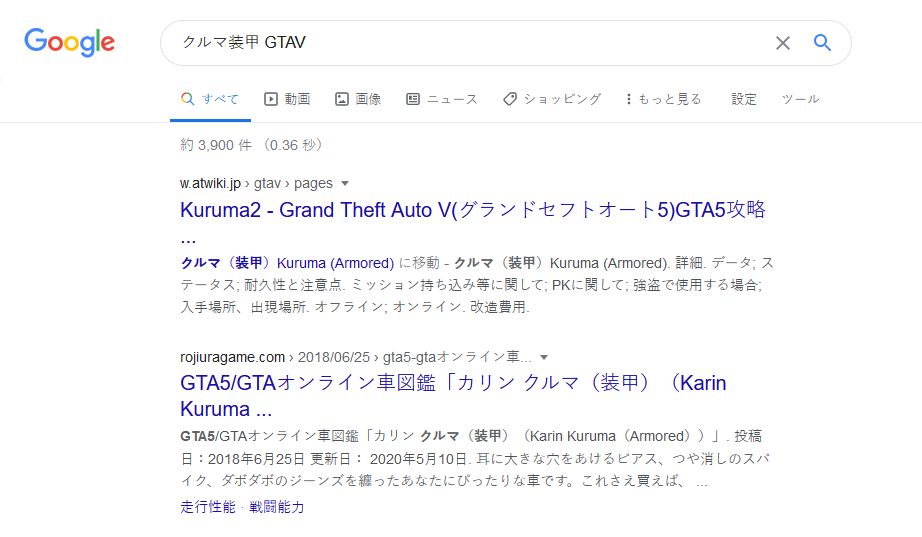
車両のファイル名がわかったら、あとは画像の名前を車両ファイル名と同じにすればオッケーです!
指定されたフォルダに入れよう!
適当に画像ファイルを入れただけではMENYOOは画像を読み込んでくれません。ちゃんと読み込む場所が指定されており、なおかつ車両の画像ファイルを読み込む用のフォルダも作られているので、その場所に入れるようにしましょう。場所は次のとおりです。
GTAVのメインディレクトリ\menyoostuff\Graphics\Vehicle Previews
このVehicle Previewsというフォルダ内にpngの車両画像ファイルを入れるだけでオッケーです。あとはMENYOOが車両のファイル名と画像のファイル名を照らし合わせて、同名の車両と画像を判断し、メニューのプレビュー画面に表示してくれます。

これで画像ファイルの指定は完了です。おそらく、このVehicle Previewsフォルダの画像ファイルが優先して読み込まれると思うので、もともと指定されている車両の画像ファイル(例えばマイケルのテイルゲイターなど)も、画像の名前さえ同じにすれば自分の好きな画像に差し替えられると思います!
いかがだったでしょうか!この記事を参考にして、No Preview Availableの画像を自分好みの車の写真にしましょう!良いアングルで撮れると、いざゲーム内で呼び出すときにちょっと気分が良くなるかもしれませんよ…?
もしよろしければこのサイトの拡散、よろしくおねがいします!また、YouTubeの方で活動もしていますので、チャンネル登録や動画の高評価、お待ちしております!
クエドラのチャンネルはこちらから↓
Twitterもやってます!最新動画情報をお届け!フォローお待ちしております! クエドラのTwitterはこちらから↓




![標準ユーザーでサインインした際に表示されるArmoury Crateのユーザーアカウント制御表示を無くす方法![ArmourySwAgent]](https://static.wixstatic.com/media/cd1f5e_0713042f0491446ba49e61683a66daf1~mv2.png/v1/fill/w_457,h_483,al_c,q_85,enc_avif,quality_auto/cd1f5e_0713042f0491446ba49e61683a66daf1~mv2.png)

コメント